Pomôžte rozvoju stránky a zdieľajte článok s priateľmi!
Situácie, v ktorých je naliehavé zastaviť tlač odoslané do tlačiarne, sa často vyskytujú. Ide o chybne otvorený súbor a zaseknutý papier a chyby v dokumente. Vytlačená verzia sa stane jednoducho nepoužiteľnou. Preto, aby sa zabezpečilo, že úloha nebol "nečinný", nie odpadový papier a atrament (toner), logickým zámerom je zastaviť prácu. Potom budete vedieť, ako zrušiť tlač na tlačiarni.
Okamžite prestaňte písať
Rýchlo zrušíte výkonnosť nastavenia misie predtým, ako môže byť technika tlače ručne - to stačí na vypnutie napájania zariadenia. Rôzne zariadenia toto tlačidlo môžu byť na rôznych miestach (napríklad tlačiareň Samsung sa nachádza na zadnom paneli).

Ale takáto príležitosť na použitie sa neodporúča: napriek tomu dochádza k zásahu do práce komplexného aparátu. Takéto nesprávne "správanie" môže priniesť príslušné dôsledky a najmenej z nich - papier sa nahradí a stroj bude musieť byť demontovaný.
Ako zrušiť proces z počítača
Zvážte, ako odstrániť úlohu priamo z počítača (prenosného počítača) pre takéto zariadenie (od spoločnosti Canon až po HP). Príkazy budú rovnaké pre všetky druhy operačného systému Windows. Ak ich chcete vykonať v počítači, postupujte nasledovne.
- Na paneli s nástrojmi v pravom dolnom rohu pracovnej plochy sa nachádza ikona s označením tlačiarne . Niekedy je podmienene neviditeľná (zbalená) - pre vizualizáciu stačí kliknúť na trojuholníkový symbol (je na tom istom určenom mieste).
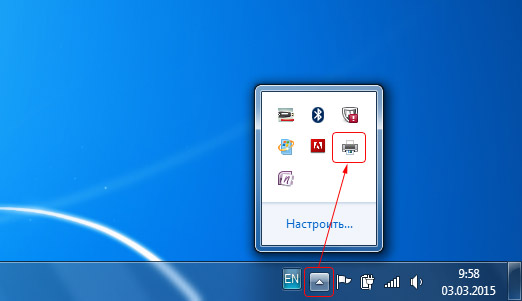
- Kliknite pravým tlačidlom myši na ikonu počítača. Otvorí sa menu, v ktorom budete musieť vybrať názov zariadenia.

- Program otvorí okno odoslania, zobrazí sa všetky dokumenty vo fronte . Ak chcete odstrániť jeden z odoslaných súborov v tlačovej fronte, vyberte s ním riadok a stlačte tlačidlo Odstrániť.

- Chcete odstrániť všetky úlohy? Ak to chcete urobiť, v rozbaľovacom okne Tlačiareň vyberte príkaz "Vyčistiť tlačové fronty".
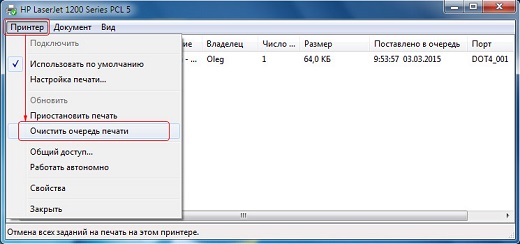
Niekedy tieto kombinácie nefungujú - v tomto prípade budete musieť úplne vynulovať a reštartovať všetko, čo ste začali . Začnite stlačením klávesov Win + R súčasne. V zobrazenom dialógovom okne zadajte príkaz services.msc a stlačte "Enter" (Enter). Potom zostane v otvorenom novom okne a nájde a spustí proces "Správca tlače".
Tieto pravidlá sú platné pri práci v programe Word (najčastejšie používaný program) a pri tlači z iných nástrojov.
Možné problémy
Po dokončení všetkých týchto krokov by používateľ mal pochopiť, že proces tlače nebude okamžite zastavený. Je to spôsobené tým, že tlačiareň má zabudovanú pamäť RAM . Je to druh vyrovnávacej pamäte na ukladanie prichádzajúcich dokumentov (tlačové fronty). Preto je po určitú dobu po podaní príkazu zrušiť technik stále schopný pokračovať v práci.
Ďalším dôvodom oneskorenia pri vykonávaní príkazov je prevádzka niektorých verzií operačného systému s oneskorením. Nie je to však tak významné: je lepšie dodržiavať všetky vyššie uvedené pokyny a správne dokončiť prácu a potom odstrániť nepríjemné následky s tlačiarňou.